
Brian Curtis
0
2043
630
Birinin videonuzu kopyalayıp kendileri olarak iddia edebileceğinden, potansiyel olarak izleyicileri ve gelirleri çalmaktan korkuyor musunuz? Ya da belki sadece videolarınızı markalaştırarak ek bir vızıltı ve tanıtım oluşturmak ister misiniz? Bir cevap filigran kullanmaktır.
bir filigran video ile örtüşen hareketsiz bir görüntüdür. Videonun tüm boyutunu kapatabilir, videonun ortasına oturabilir veya köşelerden birine düzgün bir şekilde oturabilir. Opak olabilir, ancak çoğu zaman videoya müdahale etmeyecek şekilde şeffaf olacaktır. Filigranlar genellikle bir logo türüdür ancak metin de olabilir.
Filigran, genellikle video oluşturulmadan hemen önce video düzenleme aşamasında yapılır. Ancak, filigran gerektiren bitmiş bir videonuz varsa ve video düzenlemeniz mümkün değildir. İşte işi halletmenin ücretsiz yolları..
Windows Movie Maker
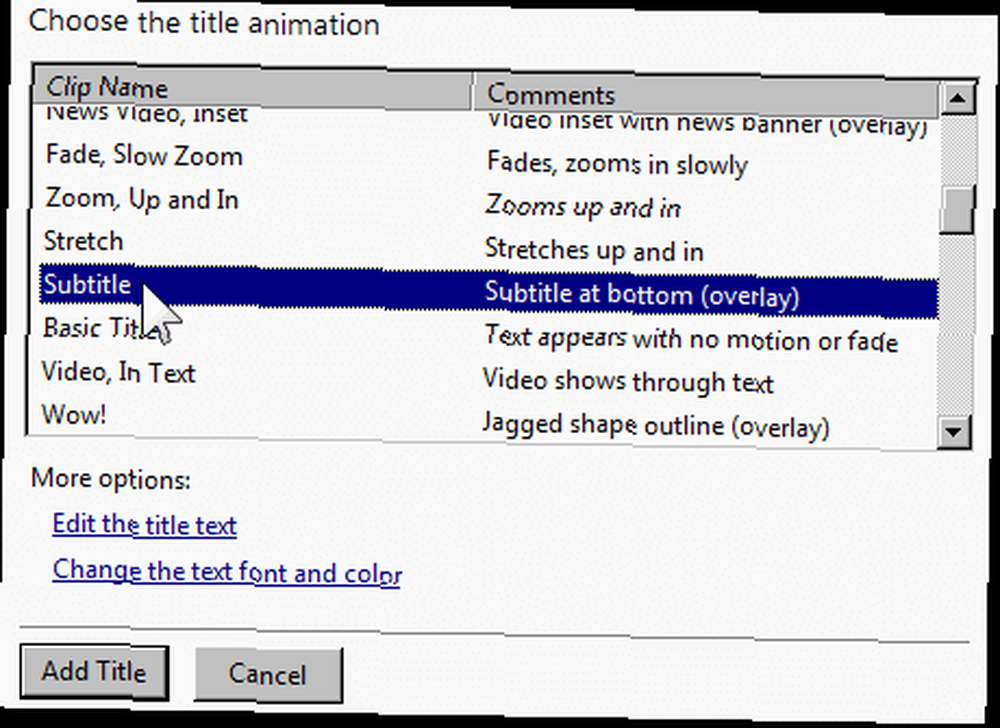
Windows Movie Maker, Microsoft'un Windows Essentials araç takımının bir parçası olan ücretsiz bir programdır. Sony Vegas ve Adobe Premiere gibi endüstri standartları kadar tam özellikli ve güçlü mü? Hayır, uzun bir çekim tarafından değil, ancak çoğu sıradan video editörü için yeterince iyidir. Hızlı filigran eklemek için de bir çimdik iseniz çalışır.
Bu program her iki filigran türünü de kullanabilir: görüntüler ve metinler. Görüntüler için, yalnızca PNG ve GIF formatlarını kullanabilir ve alfa saydamlığını desteklemez. Ayrıca, resmi istediğiniz gibi konumlandırmak için XML dosyaları oluşturan harici bir araç (Windows Logo Konumlandırıcı) kullanmanız gerekir. Neyse ki, metin filigranları çok daha kolay.
Tam bir adım atmak istiyorsanız, Windows Movie Maker'a filigran ekleme ile ilgili makalemize göz atın Windows Movie Maker'da Videolarınızı Filigran Etme Windows Movie Maker'da Videolarınızı Filigran Etme Çalışmanızı korumak için daha belirgin hale getirin ve profesyonel bir dokunuş ekleyin, filigranınızı eklemeyi düşünmelisiniz. . Hem resim hem de metin filigranlarını kapsar.
VirtualDub
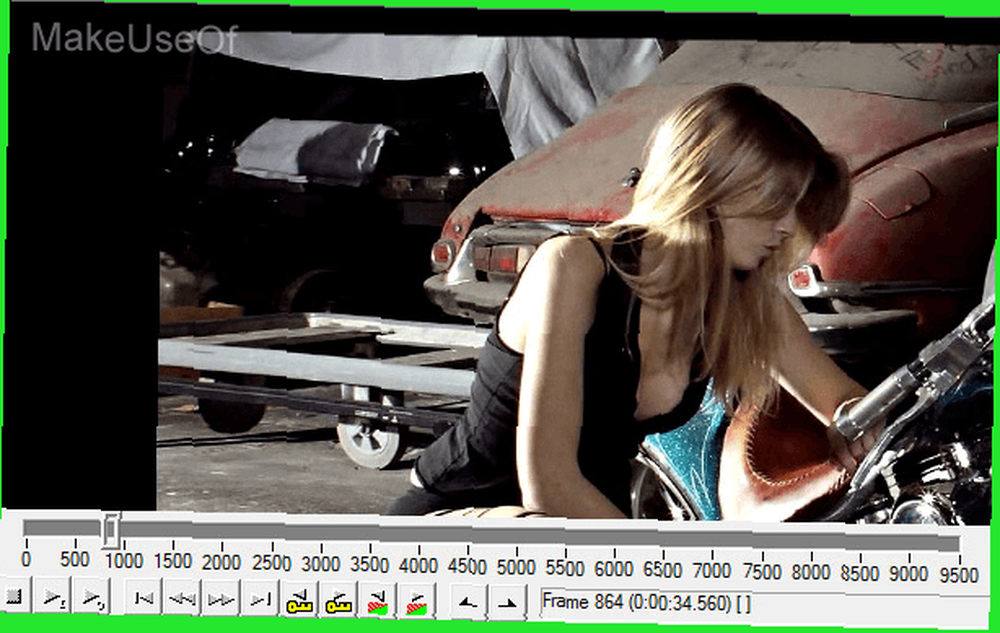
Windows Movie Maker gibi, VirtualDub da video dosyalarını düzenlemek ve değiştirmek için ücretsiz bir araçtır. Çoğu sıradan kullanıcı video klipleri kesmek, kırpmak veya birleştirmek için Internet’e yüklenmeye hazır hale getirmek için VirtualDub kullanıyor, ancak programın bazı gelişmiş özellikleri var 7 Video Düzenleme Görevleri SanalDub Kolaylıkla Yönetir [Windows] 7 Video Düzenleme Görevleri SanalDub Kolayca Çeker [Windows] olağan görevlerin ötesine geçer ve kullanışlı olurlar. Filigran bunlardan biri.
VirtualDub'ın filigranı, birinin oluşturduğu belirli bir filtreden geçirilir. Tek yapmanız gereken filtreyi indirmek ve kullanmak istediğiniz filigran görüntüsü ile yapılandırmak. Bu adım adım nasıl yapacağınızı öğrenmek için bu YouTube eğitimine bakın, ancak filtrenin yalnızca 24 bit BMP'lerle filigranı desteklediğini unutmayın..
Youtube
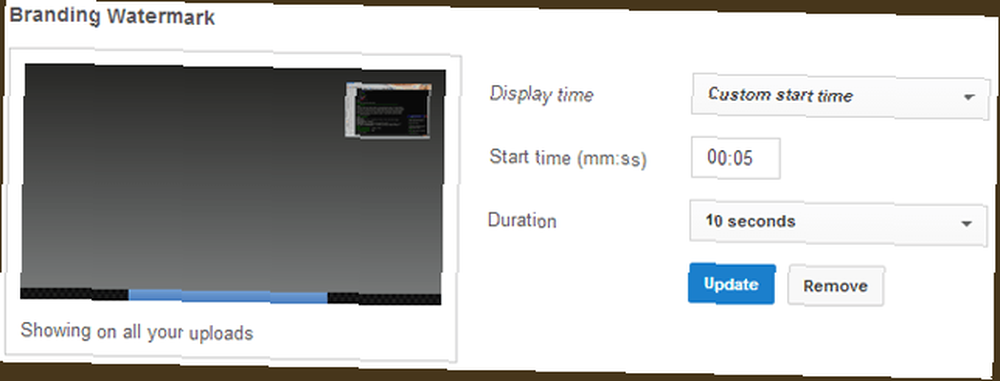
Bir YouTube kanalını yönetiyorsanız, hedefiniz tüm kanal videolarınızı markalaşma amacıyla aynı filigranla filigranlamaksa, YouTube'un InVideo Programming özelliği tüm bunları sizin için halledeceği için şansınız yaver gidiyor. Yalnızca birkaç tıkla, kanalınızdaki her videoyu üst üste koymak için özel bir görüntü ekleyebilirsiniz.
Bunun iki büyük faydası var:
- Marka imajınızı değiştirmek istiyorsanız, yalnızca Video İçi Programlama ayarlarını güncellemeniz yeterlidir. Tüm videolarınızda yeni filigran olacaktır..
- Kaynak videolarınız, başka bir şey için onları yeniden düzenlemek istemeniz durumunda filigransız kalabilir..
Tek dezavantajı, Video İçi Programlamanın görüntüyü göstermek için YouTube'un ek açıklama özelliğini kullanmasıdır; bu, ek açıklamaları devre dışı bırakan izleyicilerin görüntüyü görmeyeceği anlamına gelir.
Video İçi Programlamayı etkinleştirmek için:
- Adresine gidin Video yöneticisi YouTube'da sayfa.
- Altında Kanal Ayarları kenar çubuğunda, tıklayın Video İçi Programlama.
- Click Filigran ekle.
- Click Dosya seçin ve kullanmak istediğiniz görüntüyü seçin..
- Görüntünün ne zaman başlamasını ve ne kadar süre gösterilmesini istediğinizi seçin..
Not: Video İçi Programlama özelliği yalnızca iyi durumda olan YouTube hesaplarında kullanılabilir; bu, herhangi bir telif hakkı ihtarı, DMCA'nın yayınlanma bildirimleri, topluluk uyarıları vb. Kazanmadığınız anlamına gelir..
Sonuç
İnternette dolaşan birkaç ücretli çözüm var, ancak şahsen bir video filigran çözümü için para ödemeye değeceğini sanmıyorum. Bu ücretsiz araçlar çoğu kullanıcı için yeterli olmalıdır ve işi halledecektir. Daha gelişmiş bir filigran gerekiyorsa, muhtemelen profesyonel video düzenleme yazılımı kullanmak isteyeceksiniz.
Bu listede bulunmayı hak eden ama listede olmayan herhangi bir ücretsiz video filigran aracı görüyor musunuz? Yorumlarda bizimle paylaşın!











